ps做的形状边框颜色如何修改 自定义PS形状边框颜色和样式教程
2023-10-01
4840
文章格式演示例子:
在使用PS进行设计时,经常需要用到各种形状来增强设计的效果。而形状的边框颜色和样式往往是设计中不可或缺的元素之一。下面将介绍几种方法来自定义PS中形状边框的颜色和样式。
第一种
文章格式演示例子:
在使用PS进行设计时,经常需要用到各种形状来增强设计的效果。而形状的边框颜色和样式往往是设计中不可或缺的元素之一。下面将介绍几种方法来自定义PS中形状边框的颜色和样式。
第一种方法是使用“形状工具”来创建形状,并在“属性”面板中修改边框颜色和样式。首先,选择“形状工具”(通常是在工具栏的左边)并在画布上点击并拖拽以创建所需形状。然后,在“属性”面板中可以看到有关形状的选项。在“描边”部分,可以选择边框的颜色、粗细、样式和透明度。根据需要进行调整,以达到理想的效果。
第二种方法是使用“图层样式”来自定义形状边框的颜色和样式。首先,选择所需的形状图层,在图层面板中右键点击该图层,选择“图层样式”>“描边”。然后,在弹出的“图层样式”对话框中,可以调整边框颜色、粗细、样式和透明度等参数。通过组合不同样式选项,可以创建出更加独特的边框效果。
第三种方法是使用“形状路径”来创建自定义边框。首先,选择“钢笔工具”并在画布上绘制所需形状的路径。然后,在“路径面板”中右键点击路径,并选择“描边路径”。接下来,可以在“描边路径”对话框中设置边框的颜色、粗细、样式和透明度等属性。这种方法适用于需要更加精确控制形状边框的设计需求。
通过以上三种方法,我们可以轻松地自定义PS中形状边框的颜色和样式,从而实现更加个性化的设计效果。无论是简单的线条边框,还是复杂的花纹纹理,PS提供了丰富的选项供我们选择。希望本文对大家在PS设计中修改形状边框颜色和样式有所帮助!
标签: PS
形状边框
自定义
颜色
样式
分享到: